
Resolver problemas matemáticos en la app Notas del Mac
Con macOS Sequoia, puedes hacer cálculos, asignar variables y evaluar expresiones cuando usas las notas en iCloud actualizadas o las notas almacenadas en el Mac. Simplemente introduce una fórmula o una expresión seguida del signo igual con el teclado y obtendrás la solución al instante en el cuerpo de la nota. También puedes personalizar cómo se visualizan los resultados matemáticos, o bien desactivarlos.
Nota: Los resultados matemáticos funcionan con matemáticas escritas con números arábigos occidentales y símbolos matemáticos comunes, o escrito con números arábigos (orientales y occidentales) y devanagari, y símbolos matemáticos comunes.
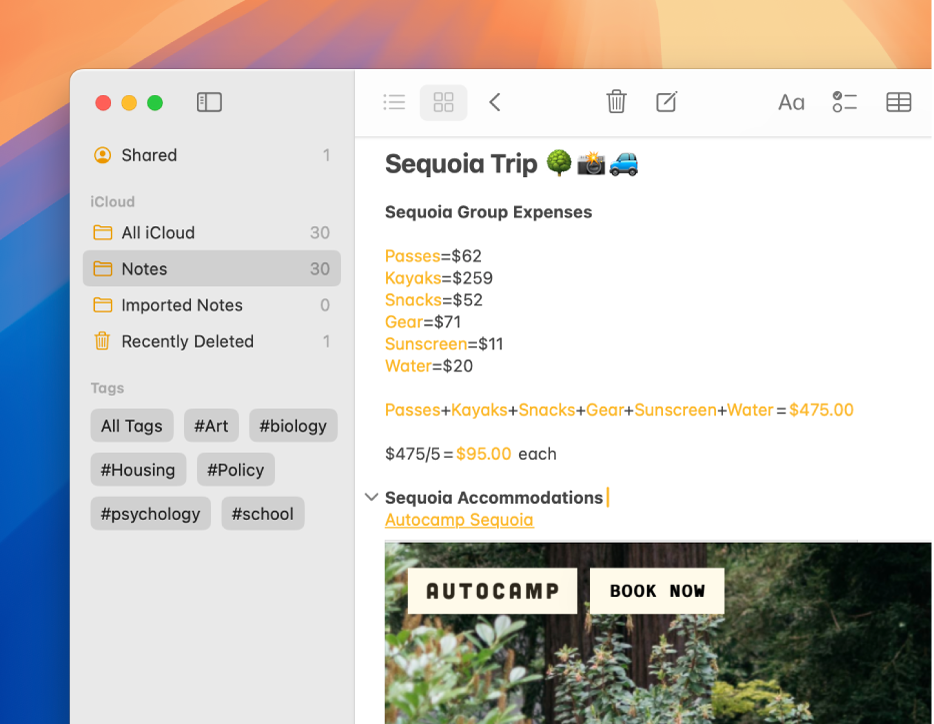
Resolver expresiones
Puedes resolver expresiones matemáticas con paréntesis y operaciones básicas y científicas.
Nota: La app Notas usa el orden estándar de operaciones. Por ejemplo, los exponentes se realizan antes que las multiplicaciones y las divisiones, y las multiplicaciones y las divisiones se realizan antes que las sumas y las restas. Rodea entre paréntesis las expresiones que quieras que se calculen primero.
Abre la app Notas
 del Mac.
del Mac.Abre una nota o haz clic en
 para crear una nota nueva.
para crear una nota nueva.Escribe un problema matemático seguido inmediatamente del signo igual.
Por ejemplo, “(27/3)^2=” o “47x96=”.
Por omisión, las respuestas se muestran como sugerencias. Pulsa Retorno para insertar la respuesta, integrándola en la nota.
Puedes optar por hacer que las respuestas se inserten inmediatamente después del signo igual, o incluso desactivarlas. Consulta Seleccionar cómo se muestran los resultados matemáticos.
Definir una variable
Nota: Las variables están disponibles cuando se crean usando el alfabeto latino.
Abre la app Notas
 del Mac.
del Mac.Abre una nota o haz clic en
 para crear una nota nueva.
para crear una nota nueva.Para definir una variable, escribe una letra o una palabra, seguida inmediatamente del signo igual y del valor de la variable.
Por ejemplo, “Almuerzo=25” o “x=2”.
Nota: Para que la app Notas reconozca la variable, debe ir antes (a la izquierda o encima) de una expresión que use esa variable.
La palabra o la letra cambia de color cuando la app Notas la reconoce como variable.
Resolver expresiones con variables
Resuelve expresiones complejas con variables.
Abre la app Notas
 del Mac.
del Mac.Abre una nota o haz clic en
 para crear una nota nueva.
para crear una nota nueva.Nota: Para que la app Notas reconozca la variable, se debe definir antes (a la izquierda o encima) de una expresión que use esa variable.
Escribe tu expresión, incluyendo la variable, seguida inmediatamente del signo igual.
Por ejemplo, “Pases+Kayaks=”.
La respuesta a tu expresión aparece integrada después del signo igual.
Pulsa Retorno para insertar la respuesta.
Cuando cambias el valor de una variable que precede a la expresión, la respuesta de la expresión se actualiza automáticamente.
Consejo: Puedes cambiar rápidamente el valor de una variable haciendo doble clic en el número y, a continuación, usando las flechas para aumentar o disminuir el valor de la variable.
Seleccionar cómo se muestran los resultados matemáticos
Por omisión, los resultados matemáticos se muestran como sugerencias, pero puedes optar por hacer que la app Notas inserte los resultados inmediatamente, o incluso desactivarlos.
Abre la app Notas
 del Mac.
del Mac.Selecciona Formato > “Resultados matemáticos” y, a continuación, selecciona una de las siguientes opciones:
Insertar resultados: Inserta los resultados inmediatamente después del signo igual.
Sugerir resultados: Sugiere resultados después del signo igual, que puedes insertar pulsando Retorno.
Desactivado: Desactiva los resultados matemáticos para que no aparezcan.
